Jak pisać w PDF

Wprowadzenie
PDF jest obecnie jednym z najczęściej używanych formatów ze względu na jego zdolność do zachowania formatowania treści. Niezależnie od używanego oprogramowania, zawartość pliku PDF nie zostanie zmieniona, co jest idealne do udostępniania dokumentów.
Problem z plikami PDF leży właśnie w ich zaletach. Ponieważ są to dokumenty nieedytowalne, wiele osób boryka się z problemem polegającym na tym, że chcą edytować tekst lub zawartość pliku PDF i nie mogą tego zrobić. Jeśli zastanawiasz się, jak edytować pliki PDF, trafiłeś na idealny artykuł.
Tak, pisanie w pliku PDF jest możliwe. Dzieje się tak dzięki narzędziom takim jak PDFBeast. Dzięki niemu możesz edytować plik PDF, aby pisać, a także wprowadzać wiele innych zmian. W tym tekście wyjaśnimy, w jaki sposób można użyć narzędzia PDFBeast do zapisu w pliku PDF.
Jak pisać na PDF
Jeśli chcesz pisać na pliku PDF, ponieważ chcesz dodać tekst lub poprawić w nim błąd, możesz to zrobić dzięki narzędziu PDFBeast.
Chociaż jest to znacznie prostsze niż myślisz, oto kroki, które musisz wykonać, aby edytować dokument, aby móc po nim pisać:
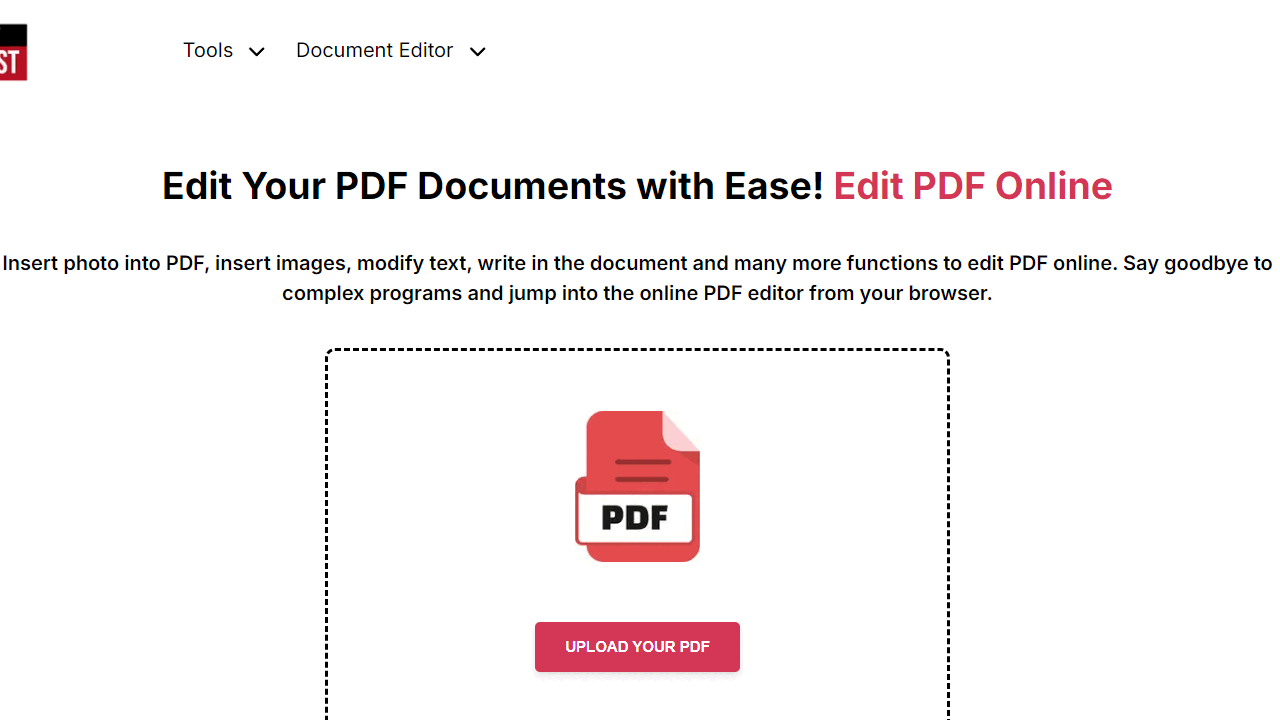
- Zaloguj się do narzędzia edycji PDFBeast PDF na stronie pdfbeast.com/pl/edit-pdf, aby uzyskać dostęp do edytora dokumentów.
- Na środku ekranu zobaczysz opcję przesłania dokumentu PDF. Kliknij ją i prześlij na platformę plik PDF, który chcesz edytować.
- Aby napisać tekst za pomocą PDFBeast, masz dwie opcje. Po pierwsze, możesz dodać pole tekstowe za pomocą głównego paska nawigacyjnego i pisać w nim. Kliknij opcję „Dodaj tekst” („Add Text”) i wpisz dowolną ilość tekstu na wierzchu pliku PDF.
- Drugą opcją jest zrobienie tego za pomocą opcji „Edytuj tekst” („Edit Text”), na wypadek, gdybyś chciał wprowadzić pewne modyfikacje. Kliknij tę opcję, aby aktywować funkcję i rozpocząć edycję dokumentu. Zobaczysz, że będziesz mógł pisać tekst i usuwać go.
- Po wprowadzeniu wszystkich pożądanych zmian, nadszedł czas na pobranie dokumentu. Na czerwonym przycisku zobaczysz opcję „Pobierz”. Kliknij na nią, aby pobrać edytowany dokument.
Uwagi dotyczące zapisu do plików PDF
Zazwyczaj osoby, które chcą pisać w pliku PDF, konwertują dokument do formatu, którego można uniknąć, takiego jak Word. Następnie edytują dokument, piszą potrzebny tekst, a na koniec konwertują go z powrotem do formatu PDF.
Ta procedura powoduje wiele problemów, ponieważ konwersja pliku PDF do innego formatu może zmienić strukturę tekstu. Właśnie dlatego edytory tekstu, takie jak PDFBeast, są tak interesujące.
Teraz, gdy już wiesz, jak pisać w dokumencie PDF, nadszedł czas, aby szczegółowo omówić dwie opcje pisania tekstu. Chociaż obie są przydatne, mają różne funkcje.
Pisanie w PDF za pomocą pola tekstowego
Pierwszą opcją oferowaną przez narzędzie dla tych, którzy chcą pisać w pliku PDF, jest dodanie dowolnego pola tekstowego w dowolnym miejscu dokumentu. Jest to bardzo interesujący sposób pisania, zwłaszcza jeśli nie zależy nam zbytnio na rozmieszczeniu tekstu.
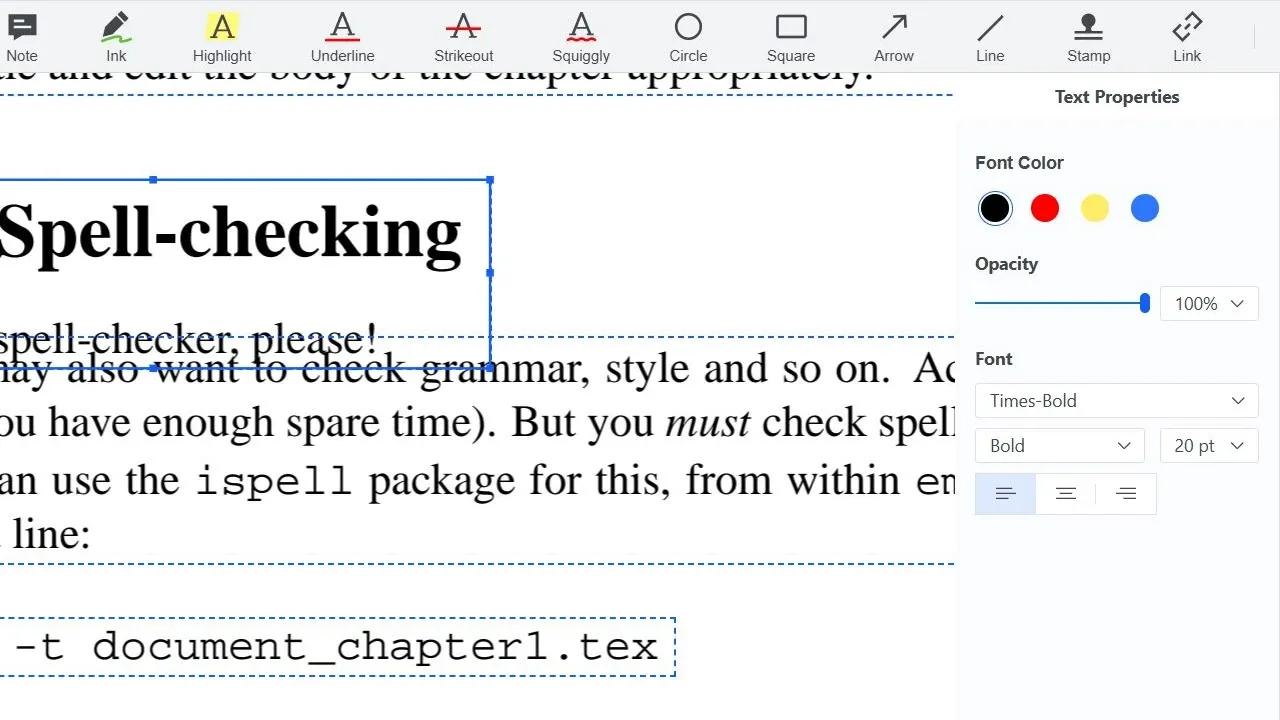
Ponieważ jest to ręczny sposób dodawania tekstu, trudno jest dopasować go dokładnie w miejscu. Chociaż można przesunąć pole tekstowe, może ono nie pokrywać się z innymi zdaniami w dokumencie. Jeśli potrzebujesz precyzji w umieszczaniu tekstu, może to nie być najlepsza opcja.
Edycja tekstu
Inną dostępną opcją jest edycja tekstu. W ten sposób można nie tylko usunąć tekst z pliku PDF, ale także zapisać go w pliku PDF z oryginalnym formatowaniem.
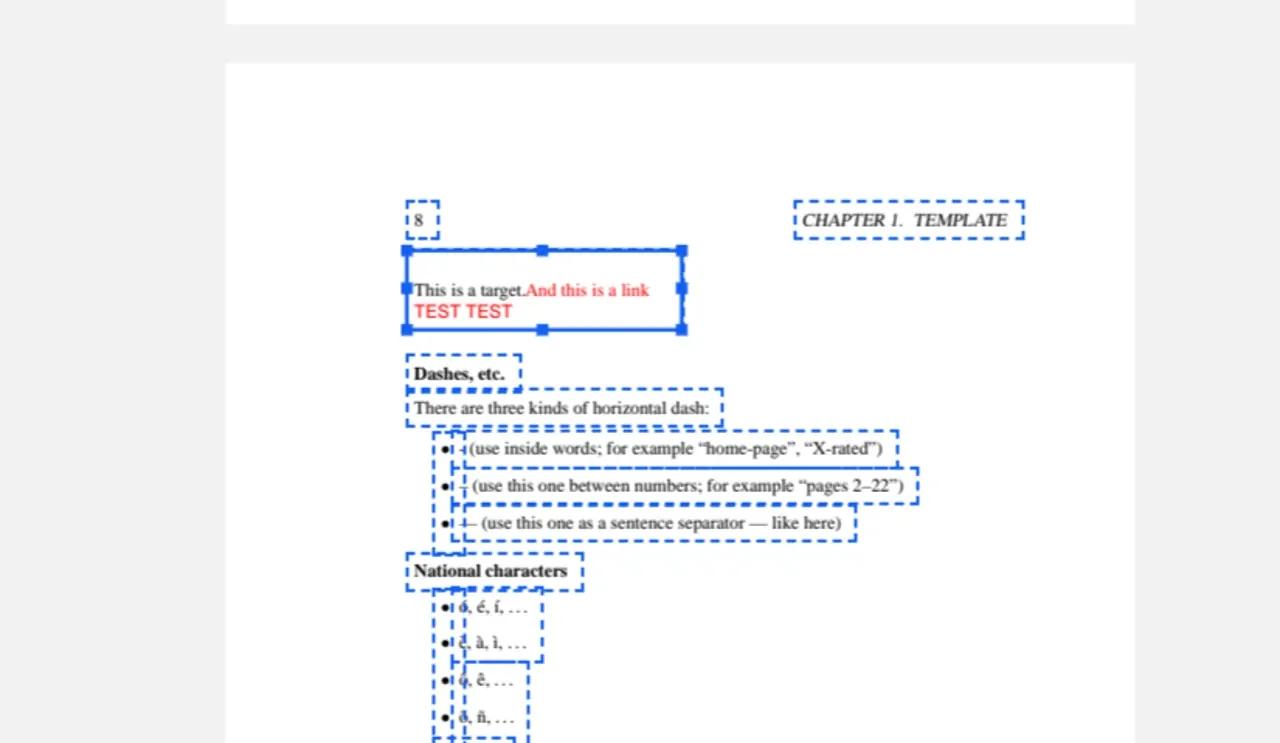
Pozwala ona zachować formatowanie i czcionkę dokumentu, a także podąża za strukturą oryginalnego pola tekstowego. Jeśli chcesz poprawić błędy w pliku PDF lub wydłużyć zdania, opcja Edytuj tekst jest zdecydowanie tym, czego potrzebujesz.



